So konvertieren Sie AAC effizient in MP3 mit oder ohne iTunes
Musik, die aus dem iTunes Store heruntergeladen wurde, wird im AAC-Audioformat gespeichert. Bevor Sie die Songs abspielen, sollten Sie sie konvertieren AAC zu MP3 Format, da letzteres kompatibler ist. Tatsächlich gibt es in iTunes einen Audiodateikonverter, mit dem im AAC gespeicherte Musikdateien in das MP3-Format konvertiert werden können. Außerdem haben Sie mehr Möglichkeiten, dies auf Ihrem Desktop oder online zu tun. Wenn Sie bereit sind, starten wir es jetzt.
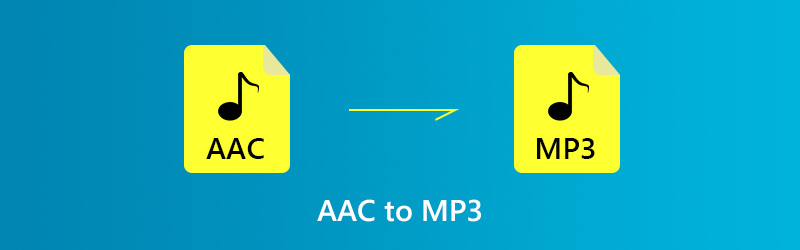

Teil 1: Konvertieren Sie AAC mit Vidmore Video Converter in MP3
Vidmore Video Converter ist eine leistungsstarke Methode, um AAC in MP3 zu konvertieren, ohne die Audioqualität zu beeinträchtigen. Um ehrlich zu sein, kann es alle Ihre Anforderungen an die Audiokonvertierung erfüllen, einschließlich hoher Ausgabequalität, einfacher Bedienung und mehr.
- Konvertieren Sie AAC schnell in MP3 oder andere Audioformate.
- Verwenden Sie Multithread, um unbegrenzt viele AAC-Dateien im Stapel zu verarbeiten.
- Bearbeiten Sie Ihre Musikdateien, z. B. Teilen, Trimmen und mehr.
- Bieten Sie umfangreiche benutzerdefinierte Optionen, um einen einzigartigen Effekt zu erzielen.
- Verfügbar für Windows 7/8/10 und Mac OS X.
Kurz gesagt, es ist der einfachste Weg, AAC in MP3 zu konvertieren, selbst wenn Sie Hunderte von AAC-Songs haben.
So konvertieren Sie AAC in MP3 ohne iTunes
Schritt 1: Holen Sie sich den besten AAC zu MP3 Konverter
Wenn Sie einige AAC-Dateien in das MP3-Format konvertieren müssen, laden Sie den besten AAC-MP3-Konverter herunter und installieren Sie ihn auf Ihrem Computer. Starten Sie es dann und klicken Sie auf Datei hinzufügen -> Dateien hinzufügen) oder Ordner hinzufügen um die AAC-Dateien zu importieren. Letzterer kann alle Mediendateien in den Ordner importieren.
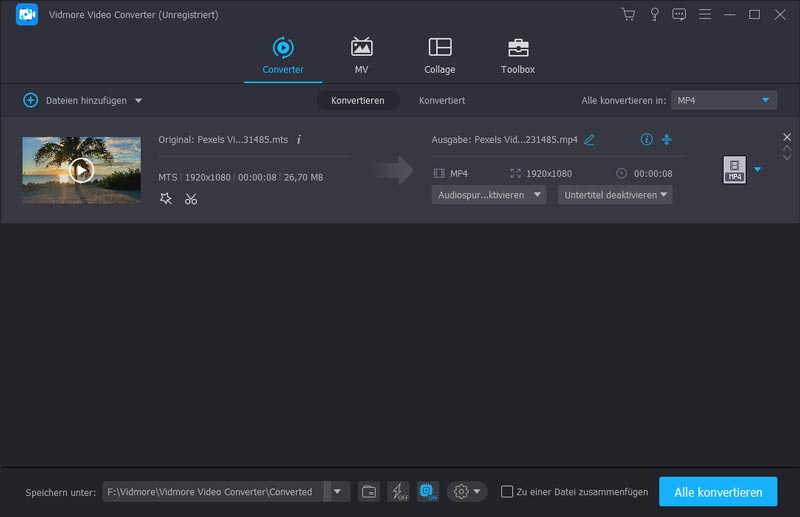
Schritt 2: Hören Sie AAC-Musik vor
Jetzt können Sie die Musik mit dem Media Player auf der rechten Seite vorhören. Wenn Sie einen Clip der AAC-Datei konvertieren möchten, klicken Sie auf Clip Menü im oberen Menüband und setzen Sie den Start- und Endpunkt zurück. Schlagen OK um es zu bestätigen und zur Home-Oberfläche zurückzukehren.
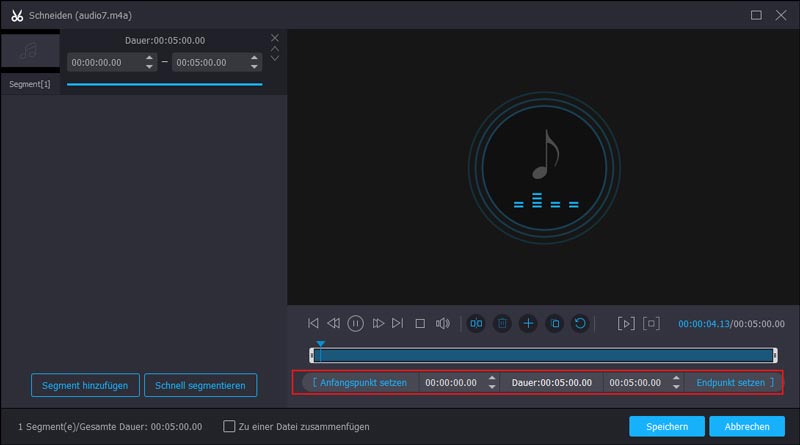
Schritt 3: Konvertieren Sie AAC in MP3
Gehen Sie in den unteren Bereich und erweitern Sie die Profil Dropdown-Liste und wählen Sie MP3. Klicken Sie dann auf Durchsuche Schaltfläche, um einen bestimmten Ordner zum Speichern der Ausgabe festzulegen. Klicken Sie abschließend auf Konvertieren Taste, um sofort mit der Konvertierung von AAC in MP3 zu beginnen.
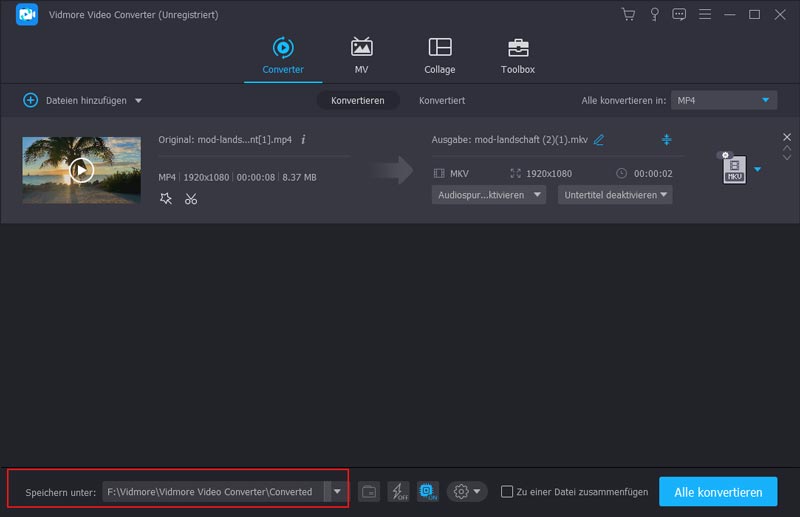
Teil 2: Konvertieren Sie AAC über iTunes in MP3
Wie bereits erwähnt, kann iTunes AAC in MP3 konvertieren. Im Gegensatz zur Audio-Konverter-Software bietet iTunes keine benutzerdefinierten Optionen für die AAC-Konvertierung. Darüber hinaus ist es nicht so transparent, die Funktion für Anfänger zu erhalten. Die folgenden Schritte können Ihnen dabei helfen, dies mit iTunes zu tun.
Schritt 1: Öffnen Sie iTunes und aktualisieren Sie auf die neueste Version. Klicken Sie unter Windows auf Bearbeiten -> Einstellungen um das Dialogfeld "Einstellungen" zu öffnen. Gehen Sie auf dem Mac zu iTunes -> Einstellungen.
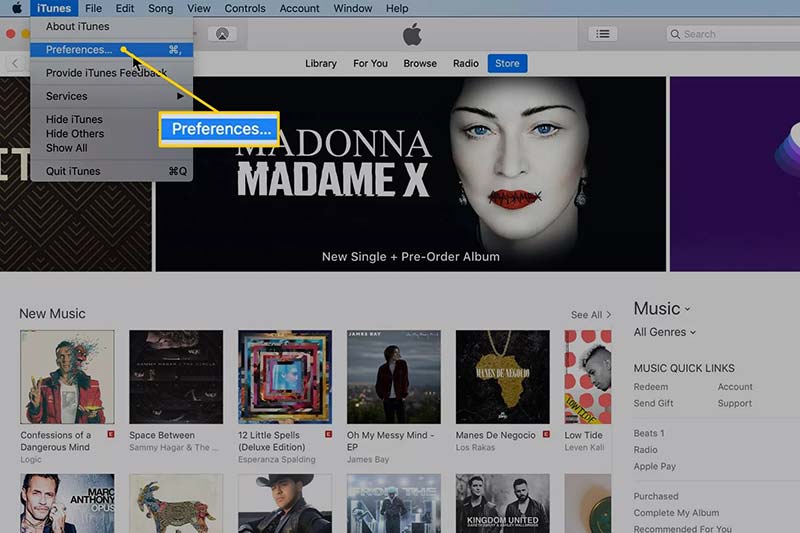
Schritt 2: Geh zum Allgemeines Klicken Sie auf die Registerkarte Importeinstellungen Schaltfläche, um den nächsten Dialog zu öffnen. Dann einstellen MP3-Encoder von dem Importieren mit Dropdown-Liste.
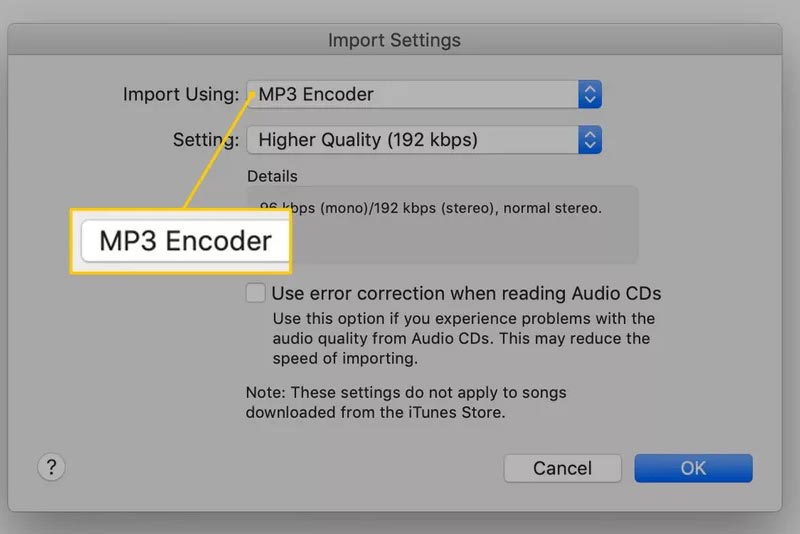
Schritt 3: Sie können die Audioqualität in der ändern die Einstellungen Menü und klicken Sie auf OK um den Popup-Dialog zu bestätigen und zu schließen.
Schritt 4: Navigieren Sie in der Musikbibliothek in iTunes und markieren Sie die AAC-Songs in der Liste. Wenn sich die AAC-Dateien nicht in der iTunes-Mediathek befinden, müssen Sie sie zuerst Ihrer Bibliothek hinzufügen.
Schritt 5: Klicken Datei -> Konvertieren -> MP3-Version erstellen. Warten Sie einige Minuten, und dann finden Sie die MP3-Dateien in der iTunes-Mediathek.
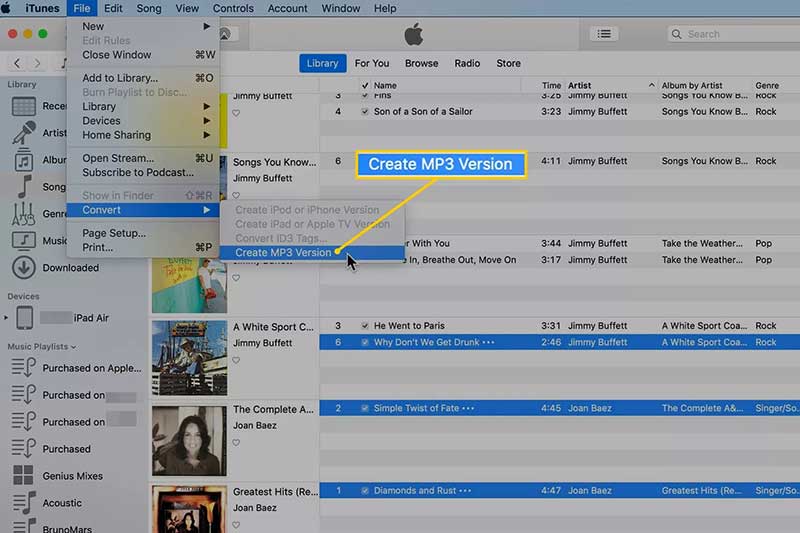
Hinweis: Wenn einige der AAC-Musikstücke durch DRM geschützt sind, werden Sie von iTunes darüber informiert, dass sie nicht konvertiert werden können.
Teil 3: 2 Methoden zum Konvertieren von AAC in MP3 Online
Neben iTunes sind Web-AAC-zu-MP3-Konverter-Apps eine weitere Option, um das zu erhalten, was Sie möchten. Sie sind in der Regel kostenlos, mit einigen Einschränkungen, wie z. B. der Begrenzung der Dateigröße.
Methode 1: Konvertieren Sie AAC in MP3 mit Vidmore Free Audio Converter
Obwohl es eine Online-App ist, Vidmore Free Audio Converter ist so leistungsfähig wie einige Desktop-Software. Sie können pro Konvertierung mehrere AAC-Dateien in das MP3-Format konvertieren. Darüber hinaus ist die Ausgabequalität ziemlich gut.
Schritt 1: Öffne das Web-Audio-Konverter in Ihrem Browser und klicken Sie auf Dateien hinzufügen Schaltfläche zum Herunterladen des Launchers. Es ist keine Installation erforderlich.
Schritt 2: Schlagen Sie die Datei hinzufügen Klicken Sie auf die Schaltfläche in der oberen linken Ecke und laden Sie die AAC-Dateien von Ihrem Computer hoch.
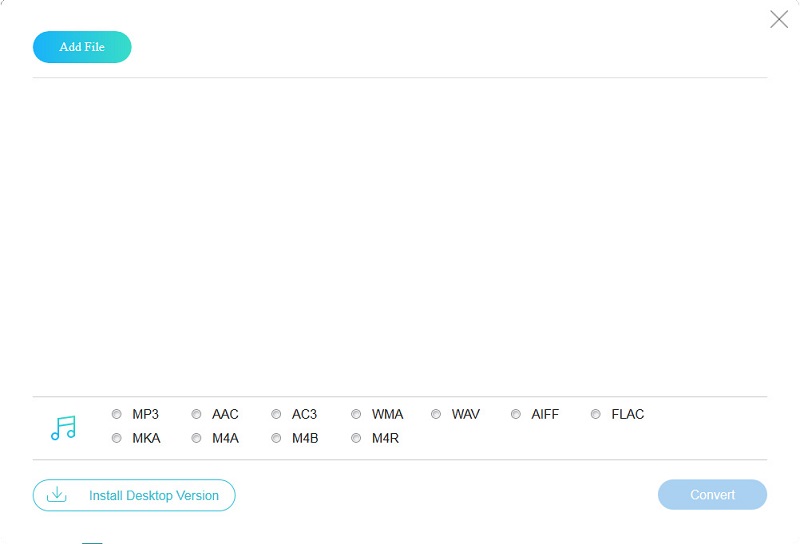
Schritt 3: Um die benutzerdefinierten Optionen zu ändern, klicken Sie auf Ausrüstung Symbol in der Audiodatei zum Öffnen der die Einstellungen Dialog. Dann können Sie die Bitrate und andere Parameter ändern.
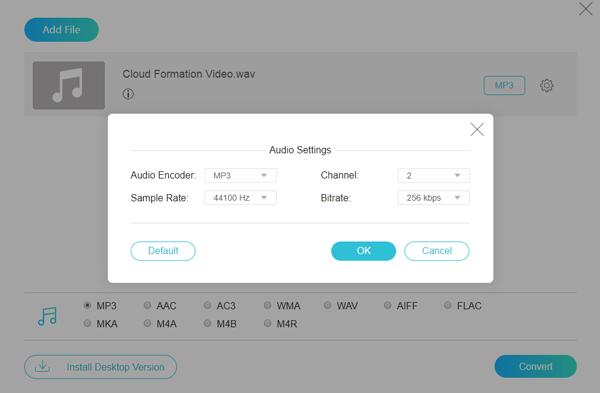
Schritt 4: Suchen Sie den Launcher und wählen Sie MP3 unten und klicken Sie auf Konvertieren Taste, um es zu starten. Wenn es fertig ist, klicken Sie auf OK um es zu vervollständigen.
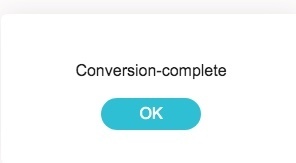
Methode 2: Konvertieren Sie AAC in MP3 auf Zamzar
Zamzar ist eine Sammlung von Online-Dateikonvertern, einschließlich eines AAC-MP3-Konverters. Sie können AAC-Dateien von Ihrer Festplatte oder URL hochladen, aber nur Audiodateien mit bis zu 150 MB pro Konvertierung verarbeiten.
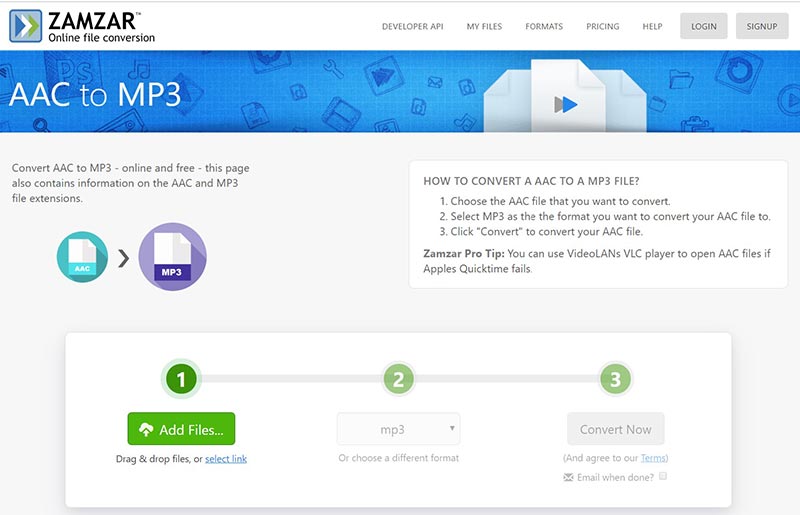
Schritt 1: Besuche den Online-AAC-MP3-Konverter in jedem Webbrowser.
Schritt 2: Drücke den Dateien hinzufügen Schaltfläche zum Hochladen der AAC-Dateien mit weniger als 150 MB.
Schritt 3: Stellen Sie sicher, dass im Formatfeld MP3 angezeigt wird. Andernfalls wählen Sie MP3 aus dem Bereich Format manuell.
Schritt 4: Schlagen Sie die Konvertieren Klicken Sie auf die Schaltfläche, und laden Sie die Musikdateien herunter, wenn der Vorgang abgeschlossen ist. Oder Sie können das Kontrollkästchen neben aktivieren E-Mail, wenn Sie fertig sind und hinterlassen Sie Ihre E-Mail-Adresse, um das Ergebnis zu erhalten.
Teil 4. AAC VS MP3
Sowohl AAC als auch MP3 sind beliebte Audioformate, unterscheiden sich jedoch in mehreren Punkten erheblich, z. B.:
- Dateigröße. Als komprimierte Audioformate gleichen AAC und MP3 einen Song aus, der gut klingt, ohne viel Platz auf Ihrem Gerät zu beanspruchen. AAC ist jedoch im gleichen Zustand im Allgemeinen kleiner.
- Kompatibilität. Offensichtlich bietet MP3 eine bessere Kompatibilität als AAC. Obwohl alle Apple-Geräte AAC abspielen können, ist es etwas weniger allgegenwärtig.
- Audio Qualität. AAC klingt manchmal besser als MP3, aber es gibt keinen großen Unterschied.
- DRM. Wenn Sie AAC im iTunes Store kaufen, besteht die Möglichkeit, dass diese von DRM verschlüsselt werden.
Fazit
In diesem Tutorial erfahren Sie, wie Sie AAC auf Ihrem Desktop oder online in MP3 konvertieren. Wenn Sie die beste Audioqualität erzielen oder mehrere AAC-Dateien konvertieren möchten, sollten Sie Vidmore Video Converter ausprobieren. Haben Sie andere Probleme bei der Konvertierung von AAC in MP3? Bitte hinterlassen Sie unten eine Nachricht.
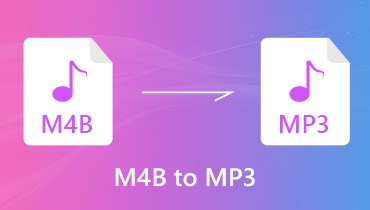 So konvertieren Sie M4B-Hörbücher ohne Qualitätsverlust in das MP3-Format
So konvertieren Sie M4B-Hörbücher ohne Qualitätsverlust in das MP3-Format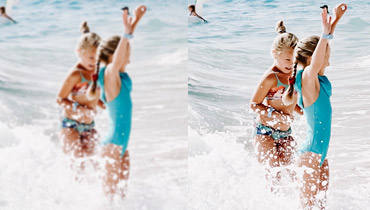 7 Schritte zur Verbesserung der Videoqualität mit der Erweiterungssoftware
7 Schritte zur Verbesserung der Videoqualität mit der Erweiterungssoftware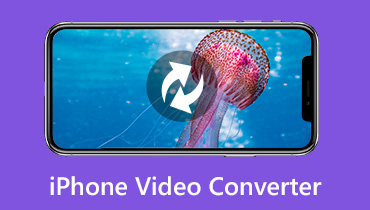 10 besten Video Converter Apps für iPhone mit iOS 13/12/11 oder früher
10 besten Video Converter Apps für iPhone mit iOS 13/12/11 oder früher